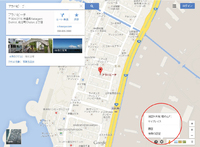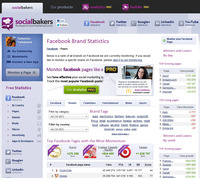2012年02月13日
サイドバー見出しの文字サイズを変更する
はいさい。山川です。
以前の記事のバックナンバーです。
----------------
今回から、サイドバー部分のカスタマイズに入っていきます。
そちらも参考になると思いますので。
◆サイドバーメニューの位置を変更する
サイドバー内を、CSSを使ってカスタマイズする前に、まずやれることがあります。
それは、管理画面から、サイドバーメニューの位置を変更することです。
初期の設定のままの方や、メニューの配置のことまで考えていなかった方は、まずこちらを参考にして、配置の変更を行って下さい。
まずは、簡単にできることからやっていきましょうね。
◆サイドバー見出しの文字サイズを変更する
それでは、サイドバー見出しの文字サイズの変更方法をご紹介します。
変更前「font-size: 87%」

変更後「font-size: 100%;」

初期設定の87%から100%に変更してみます。
/* サイドタイトル */
.sidetitle{
font-size: 100%;/*文字サイズ */
}
.sidetitle{
font-size: 100%;/*文字サイズ */
}
上記CSSコードを、コピーしてスタイルシートの一番下へ貼り付けて下さい。
(当ブログを使ってのカスタマイズの手順はこちら)
貼り付けた後、「font-size: 100%;」の数字部分を変更することで、文字サイズを、好きな大きさに変えることができます。
変更前「font-size: 87%」

変更後「font-size: 100%;」

初期の設定だと、かなり小さめですので、少しだけ大きくした方が読みやすくなると思います。
色々試してみて、文字サイズを決めて下さいね。
Posted by 初心者のためのブログカスタマイズ : Samy(サミー) at 09:16│Comments(0)
│サイドバーをカスタマイズ